すべての ARCServe サービスが正常に起動したことを確認します。
注: クラスタ グループを他のノードに移動する間、マネージャ コンソールの応答が断続的に停止することがあります。
ドメイン ディレクトリ ツリーに ARCserve ドメインのプライマリ サーバとすべてのメンバ サーバの名前が表示されていることを確認します。
すべてのデータが古いインストールから新しいプライマリ サーバにマイグレートされたことを確認します。 CA ARCserve Backup はジョブに関する情報、ログおよびユーザ情報を古いサーバから新しいプライマリ サーバへマイグレートします。
デバイス マネージャがプライマリ サーバおよびすべてのメンバ サーバに接続されているすべてのデバイスを検出することを確認します。
以下の画面は、デバイス マネージャのウィンドウに、デバイスが接続されたプライマリ サーバとメンバ サーバと接続されたデバイスを示しています。 プライマリ サーバは共有されていないライブラリに接続され、メンバ サーバは共有されているライブラリに接続されています。
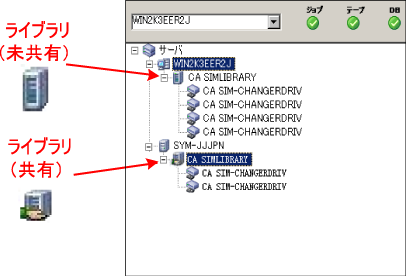
デバイス マネージャが一部のデバイスを検出しない場合は、以下のタスクを完了します。
- デバイスがサーバに適切に接続されていることを確認します。
- 適切なデバイス ドライバがインストールされていることを確認します。
- [デバイス環境設定]を使用してデバイスを設定します。
これらのタスクを完了した後に、CA ARCserve Backup でデバイスを検出できない場合は、弊社テクニカル サポートの Web サイト(http://www.ca.com/jp/support/)をご覧ください。
注: デバイスの設定の詳細については、「管理者ガイド」を参照してください。
ジョブが正常に完了することを確認します。
ジョブが失敗した場合は、以下のトラブルシューティング タスクを実行します。
- ジョブ ステータス マネージャから、ジョブのアクティビティ ログの詳細を確認します。
- ジョブに警告メッセージ、エラー メッセージ、あるいはその両方が含まれている場合、メッセージをダブルクリックして、問題の説明およびそれを修正するための手順を参照します。
- 問題を修正したら、ジョブを再度サブミットします。
バックアップ ジョブが正常に完了することを確認します。
ジョブが失敗した場合は、以下のトラブルシューティング タスクを実行します。
- ジョブ ステータス マネージャから、ジョブのアクティビティ ログの詳細を確認します。
- ジョブに警告メッセージ、エラー メッセージ、あるいはその両方が含まれている場合、メッセージをダブルクリックして、問題の説明およびそれを修正するための手順を参照します。
- 問題を修正したら、ジョブを再度サブミットします。
リストア ジョブが正常に完了することを確認します。
ジョブが失敗した場合は、以下のトラブルシューティング タスクを実行します。
- ジョブ ステータス マネージャから、ジョブのアクティビティ ログの詳細を確認します。
- ジョブに警告メッセージ、エラー メッセージ、あるいはその両方が含まれている場合、メッセージをダブルクリックして、問題の説明およびそれを修正するための手順を参照します。
- 問題を修正したら、ジョブを再度サブミットします。
リストア ジョブが正常に完了することを確認します。
ジョブが失敗した場合は、以下のトラブルシューティング タスクを実行します。
- ジョブ ステータス マネージャから、ジョブのアクティビティ ログの詳細を確認します。
- ジョブに警告メッセージ、エラー メッセージ、あるいはその両方が含まれている場合、メッセージをダブルクリックして、問題の説明およびそれを修正するための手順を参照します。
- 問題を修正したら、ジョブを再度サブミットします。